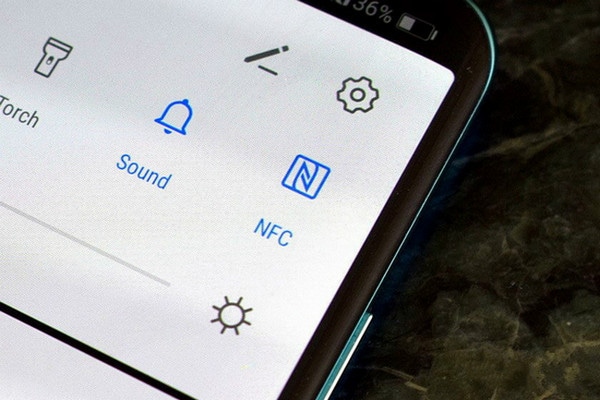如何將聯繫人從 Android 轉移到 Android 設備?
由 Google 開發的 Android 擁有非常強大的移動操作系統。 它完全基於Linux內核,專為智能手機和平板電腦等觸摸屏移動設備而設計。 這些安卓手機被數百萬人使用。 由於升級或移動設備的變化,一些用戶可能會覺得需要將他們的聯繫人從一台 Android 設備轉移到另一台設備。 有許多方法可以幫助將聯繫人從 Android 轉移到 Android。
因此,對於所有想知道如何將聯繫人從 Android 轉移到 Android 的人,請繼續閱讀以了解更多信息。
第 1 部分:如何使用 DrFoneTool 工具包將聯繫人從 Android 轉移到 Android?
將聯繫人從 Android 轉移到 Android 的最受歡迎的工具包之一是 DrFoneTool 工具包 – 電話轉接. 這是一個革命性的應用程序,適用於您的整個備份和恢復解決方案。 此應用程序支持全球超過 8000 台 Android 設備,並憑藉其高級功能,允許用戶通過選擇他們的需求和要求進行備份和恢復。

DrFoneTool – 電話轉接
一鍵將所有內容從 Android/iPhone 轉移到新 iPhone。
- It 支持所有領先的 iOS 設備,包括在 iOS 11 上運行的設備。
- 該工具可以將您的 照片、視頻、聯繫人、消息、音樂、通話記錄、筆記、書籤等等。
- 您可以傳輸所有數據或選擇要移動的內容類型。
- 它也與Android設備兼容。 這意味著您可以輕鬆地執行 跨平台傳輸 (例如 iOS 到 Android)。
- 非常用戶友好和快速,它提供 一鍵式解決方案
確保您有一台好的 PC,您可以在其中下載和安裝 DrFoneTool 軟件。 安裝軟件後,進入桌面主屏幕並雙擊圖標。 您可以按照以下步驟開始文件傳輸。
步驟 1. 打開 DrFoneTool 工具包後單擊“電話轉移”模塊

步驟二 將兩部手機連接到 PC 並選擇“照片”
使用良好的 USB 電纜,將新舊設備都連接到您的 PC。 完成後,將出現可以傳輸的數據列表。 選擇“照片”,這會將您的照片從源設備移動到目標設備。 您還可以使用“翻轉”按鈕在“源”和“目標”之間更改這兩個設備。

第 3 步。單擊“開始傳輸”
單擊“開始傳輸”按鈕。 保持手機連接。 DrFoneTool 開始傳輸照片。 轉到在目標手機上查看傳輸的照片,直到完成。

近場通信 (NFC) 是一種支持 Android Beam 的技術,非常適合在 android 設備之間通過將它們的背部按在一起來傳輸數據。 這是一個快速而簡單的程序,需要兩個設備都支持 NFC。 這意味著當他們的領域靠近時,他們能夠相互交流。 這種通信是通過無線電頻率實現的。 大多數設備的面板下方都集成了 NFC 硬件。
NFC 幾乎可以在所有安卓設備中找到。 過去,使用 NFC 識別設備很容易,因為此類設備通常在設備背面某處印有 NFC,電池組上的大多數尖齒。 但由於大多數 Android 設備沒有可拆卸的後蓋,因此還有一種方法可以檢查您的設備是否啟用了 NFC。
- 在您的 Android 設備上,點擊“設置”,然後點擊“無線和網絡”下的“更多”。

- 這將帶您進入一個屏幕,您應該可以在其中找到 NFC 和 android beam 選項,如下圖所示。 在此階段啟用這兩個選項,如果其中一個或兩個都被禁用。 如果未出現 NFC 選項,則表示您的設備沒有近場通信 (NFC) 功能。

- 另一種檢查方法是打開設置菜單並點擊搜索圖標。 輸入“NFC”。 如果您的手機有能力,它會顯示出來。 NFC 功能與 android beam 協同工作。 如果 android Beam 處於“關閉”狀態,NFC 可能無法以最佳水平工作。
要將照片從舊的 android 設備傳輸到新的 android 設備,請使用上述方法確保兩個設備都支持 NFC。 確認後,使用 Android Beam 訪問您要傳輸到新 Android 設備的照片。
要選擇多張照片,請長按一張照片。 然後選擇要傳輸到新 android 設備的照片。 完成選擇後,您就可以開始發送過程了。
接下來,將兩個設備背靠背地相互靠在一起。

在此階段,將同時出現音頻和視覺消息,以確認兩個設備已找到彼此的無線電波。
現在,在您的舊 Android 設備上,屏幕將縮小為縮略圖,頂部會彈出“Touch to beam”消息。
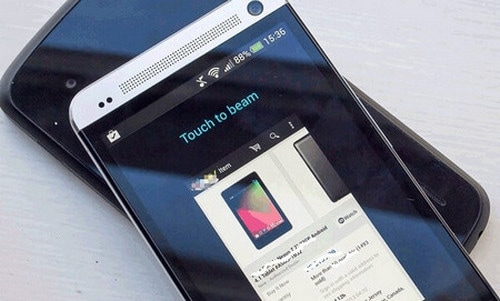
要開始發送照片,您必須觸摸發送照片的舊 Android 設備上的屏幕。 聲音會提醒您已經開始發光。
為確保成功傳輸,請確保設備未鎖定,也不應關閉屏幕。 此外,在整個傳輸過程中,兩個設備都應保持背靠背。
最後,當發射完成時,您將聽到音頻聲音。 這是為了確認該過程的完成。 或者,您的新安卓設備上的照片發送到的應用程序將自動啟動並顯示傳送的內容,而不是音頻確認。
現在,我們將討論如何在 SIM 卡的幫助下將聯繫人從一個 Android 轉移到另一個。
第 2 部分:如何使用 SIM 卡將聯繫人從 Android 轉移到 Android?
以下是對您有幫助的步驟。
- 要將聯繫人復製到您的 SIM 卡,您應該遵循以下順序 –
- 轉到舊設備上的“聯繫人”。
- 然後點擊“更多”,然後選擇“設置”。
- 在這裡您可以找到“導入/導出”選項。 點擊它,然後選擇“導出”選項。
- 現在單擊“導出到 SIM 卡”選項。 選擇此步驟後,您的所有聯繫人將在幾分鐘內復製到 SIM 卡中。 這取決於 SIM 卡的容量。
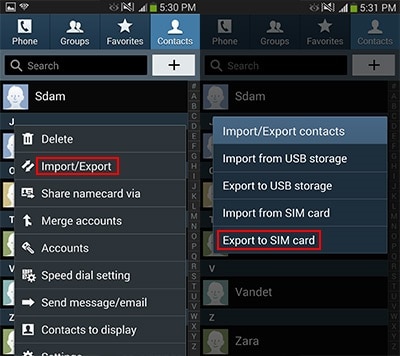
現在,將 SIM 卡拉出並插入您的新設備。
• 這裡按照上述相同的步驟,在“導入/導出”選項中,選擇“導入”。 然後它會詢問導入的選項。 在此處選擇“SIM 卡”。 現在,您的所有聯繫人都將從 SIM 卡導入到您的手機內存中。
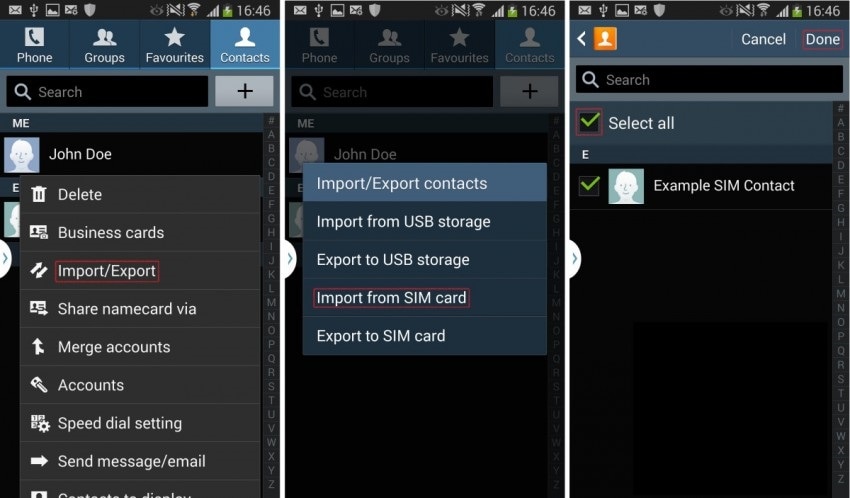
優點:此過程易於使用,無需任何 PC 即可完成。
缺點:一次只能傳輸最多200到250個SIM卡容量的聯繫人。 如果您有很多聯繫人,則無法通過此方法進行轉移。
第 3 部分:如何使用藍牙或 Wi-Fi Direct 將聯繫人從 Android 傳輸到 Android?
使用藍牙或 Wi-Fi Direct 將聯繫人從 Android 傳輸到 Android 是最簡單的方法之一。 對於此方法,請確保您應在兩台 Android 設備上啟用“藍牙”或“Wi-Fi 直連”。
步驟:
1. 轉到舊 Android 設備上的“聯繫人”菜單。
2. 現在,找到“導入/導出”選項。 它可能在“更多”>“設置”菜單下。 點擊它。
3.現在從菜單中轉到“共享名片通過”選項,然後選擇所有要轉移過程的聯繫人。
4. 現在你有兩個選擇。 通過“藍牙”或“Wi-Fi Direct”共享。 選擇您想要的任何選項並從其他設備接受。
5. 連接成功後,舊安卓設備上的所有聯繫人都會轉移到您的新安卓設備上。
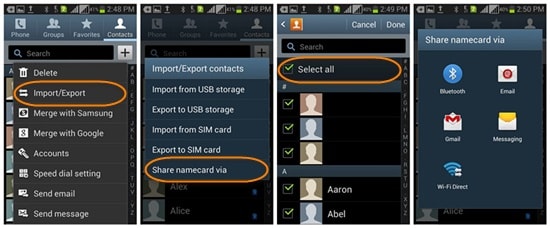
這種方法簡單易用。
還有另一種方法可以使用三星自己的應用程序“Smart Switch”將聯繫人從 Android 轉移到 Android。
優點:這是一個非常快的過程。
缺點:有時聯繫人不會自動保存。 您必須一一打開名片文件才能保存它們。 如果您有很多聯繫人,則此過程非常忙碌且漫長。
第 4 部分:如何使用三星智能開關將聯繫人從 Android 轉移到 Android?
三星推出了一款名為“Smart Switch”的新應用,允許在安卓設備之間傳輸內容。 雖然,它並不支持所有安卓設備。
要通過此應用程序將聯繫人從 Android 轉移到 Android,請按照以下方法逐步操作。
1.首先,在兩部手機上下載該應用程序。
2. 然後,在新的 Android 設備上打開此應用程序,然後點擊“開始”開始該過程。
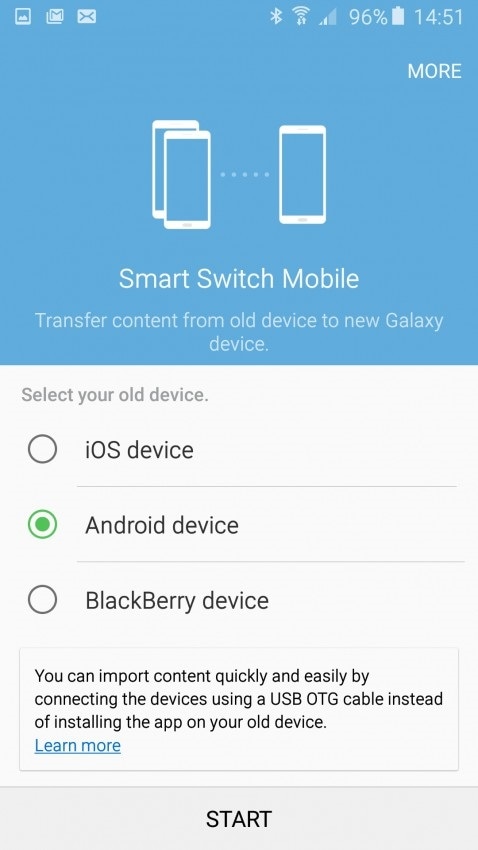
3. 現在,選擇新設備作為“接收設備”
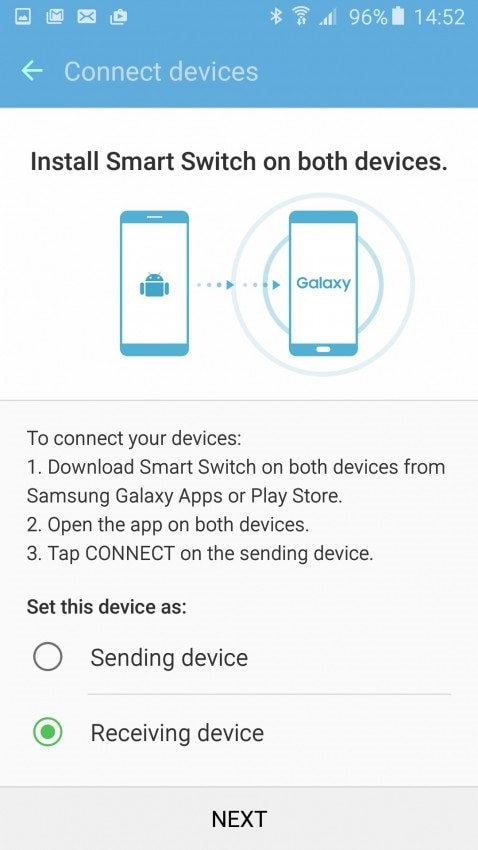
4. 現在通過在您的舊 Android 手機上打開應用程序來連接您的舊設備。 這將提示輸入顯示的密碼。 輸入相同的內容並點擊“連接”以開始該過程。
5. 現在,在舊設備上選擇“聯繫”,然後點擊“發送”。
6. 您應該會在新設備上看到一個提示,要求您確認聯繫人的“接收”。 點擊“接收”,您舊設備中的所有聯繫人將在幾分鐘內復製到您的新 Android 設備。
優點:處理速度非常快,可以一次性轉移所有聯繫人。
缺點:並非所有安卓設備都支持此應用。 此外,這個過程很長,需要一些技術知識。
因此,這些是將聯繫人從 Android 轉移到 Android 的四個最佳選項。 但是,根據我們的經驗,第一種方法 DrFoneTool 工具包 – Android 數據備份和恢復是迄今為止將聯繫人從 Android 轉移到 Android 的所有解決方案中最好和最安全的。 因此,如果您不想在傳輸時丟失任何數據或擔心安全性,請使用 DrFoneTool 工具包以獲得最佳效果。